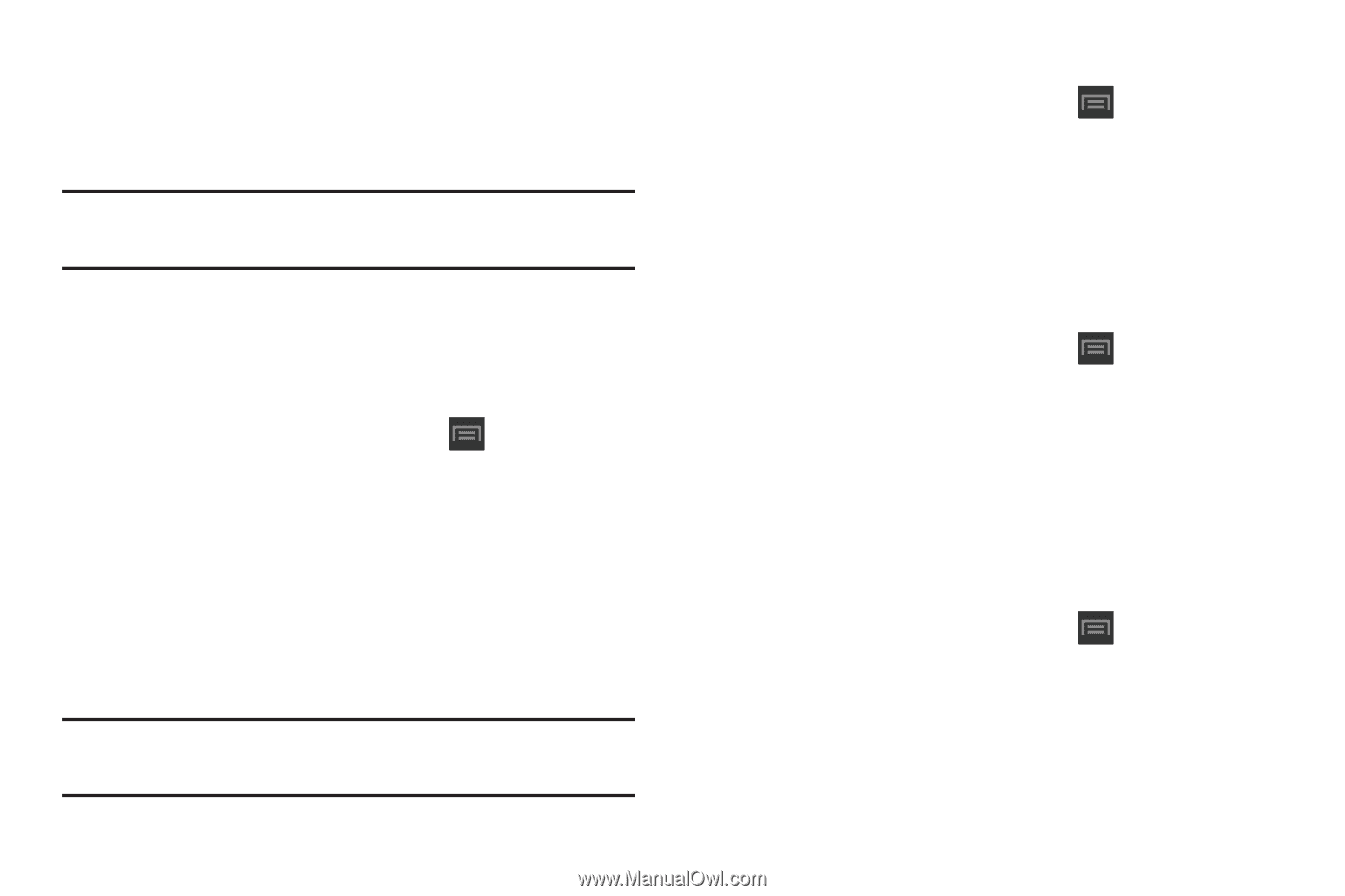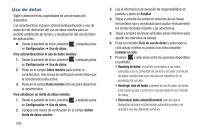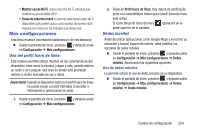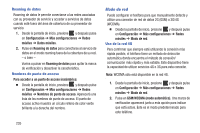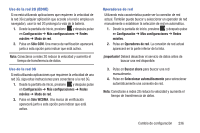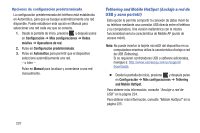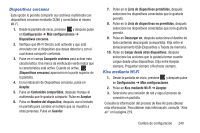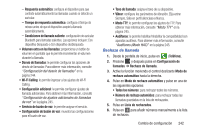Samsung SGH-T599 User Manual T-mobile Sgh-t599 Galaxy Exhibit Spanish User Man - Page 243
Configuración de VPN, Adición de una red VPN, Conexión a una red VPN, ¡Importante, Configuración
 |
View all Samsung SGH-T599 manuals
Add to My Manuals
Save this manual to your list of manuals |
Page 243 highlights
Configuración de VPN El menú de configuración de VPN le permite configurar y administrar redes virtuales privadas (Virtual Private Networks, o VPN). ¡Importante! Antes de usar VPN, debe configurar un PIN o contraseña para el desbloqueo de pantalla. Adición de una red VPN Antes de añadir una red VPN, debe determinar el protocolo VPN que se debe utilizar: PPTP, L2TP/IPSec PSK, L2TP/IPSec RSA, IPSec Xauth PSK, IPSec Xauth RSA e IPSec Hybrid RSA. 1. Desde la pantalla de inicio, presione y después pulse en Configuración ➔ Más configuraciones ➔ VPN. 2. Si se le indica, lea la información de bloqueo de pantalla y siga los pasos en pantalla para configurar un código PIN o contraseña de desbloqueo. 3. Pulse en Añadir red VPN. 4. En el formulario que aparece, introduzca la información proporcionada por al administrador de la red. 5. Pulse en Guardar. Nota: Un proceso de configuración similar se puede utilizar para todos los tipos de VPN disponibles. Conexión a una red VPN 1. Desde la pantalla de inicio, presione y después pulse en Configuración ➔ Más configuraciones ➔ VPN. 2. Pulse en la entrada de VPN con la que desea conectarse. 3. Introduzca cualquier información que se solicite en la ventana emergente que se abre. 4. Pulse en Conectar. Edición de una red VPN 1. Desde la pantalla de inicio, presione y después pulse en Configuración ➔ Más configuraciones ➔ VPN. 2. Toque sin soltar la red VPN que desea editar. 3. En la ventana emergente que se abre, seleccione Editar red. 4. Realice los cambios deseados al ajuste de VPN. 5. Pulse en Guardar. Eliminación de una red VPN 1. Desde la pantalla de inicio, presione y después pulse en Configuración ➔ Más configuraciones ➔ VPN. 2. Toque sin soltar la red VPN que desea eliminar. 3. Pulse en Eliminar red en la ventana emergente que se abre. Cambio de configuración 238